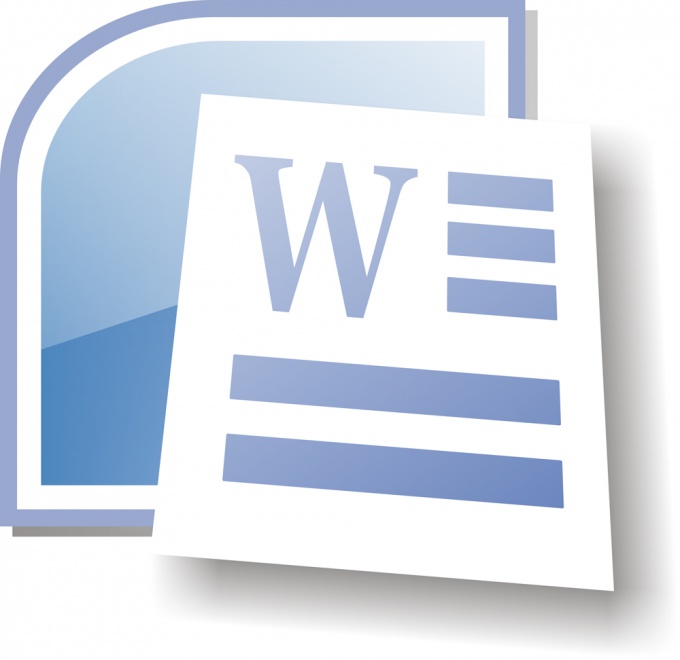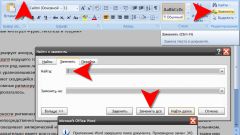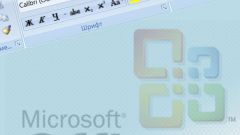Вам понадобится
- - Microsoft Word
Инструкция
1
Определите тип линии, подлежащей удалению: нарисованная, вставленная или созданная форматом.
2
Выполните клик мыши на нарисованной линии и нажмите кнопку Del для выполнения операции удаления.
3
Используйте возможности контекстного меню для альтернативного метода удаления нарисованной линии, вызываемого кликом правой кнопки мыши на поле выбранного объекта. Укажите команду «Вырезать» и нажмите кнопку OK для подтверждения выполнения команды.
Невозможность выделения выбранной линии является показателем того, что линия не является нарисованной.
Невозможность выделения выбранной линии является показателем того, что линия не является нарисованной.
4
Выделите строки до и после вставленной в Word линии и нажмите функциональную клавишу Del для выполнения операции удаления.
5
Добавьте несколько произвольных букв до и после линии и повторите попытку удаления.
6
Используйте возможности контекстного меню для альтернативного метода удаления вставленной линии, вызываемого кликом правой кнопки мыши на поле выбранного объекта. Укажите команду «Вырезать» и нажмите кнопку OK для подтверждения выполнения команды.
Невозможность выделения выбранной линии является показателем того, что линия не является вставленной.
Невозможность выделения выбранной линии является показателем того, что линия не является вставленной.
7
Раскройте пункт меню «Границы и заливка» в верхней панели инструментов окна приложения Microsoft Word для инициации удаления линии, созданной форматом и выберите параметр «Тип» - «нет» (без рамки) на закладках «Граница» и «Страница».
8
Выделите текст вместе с линией при неудаляемости линии и укажите пункт «к тексту» в параметре «Применить» этого же окна.
9
Поместите курсор мыши под подлежащую удалению полосу и нажмите функциональную клавишу Shift. Продолжая удерживать клавишу Shift, нажмите клавишу с изображением стрелки, направленной вверх. Дождитесь момента выделения подлежащей удалению полосы и нажмите клавишу Del.